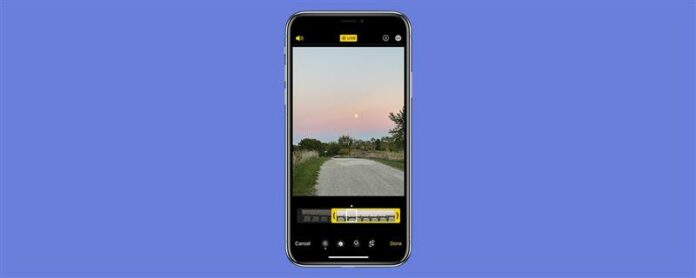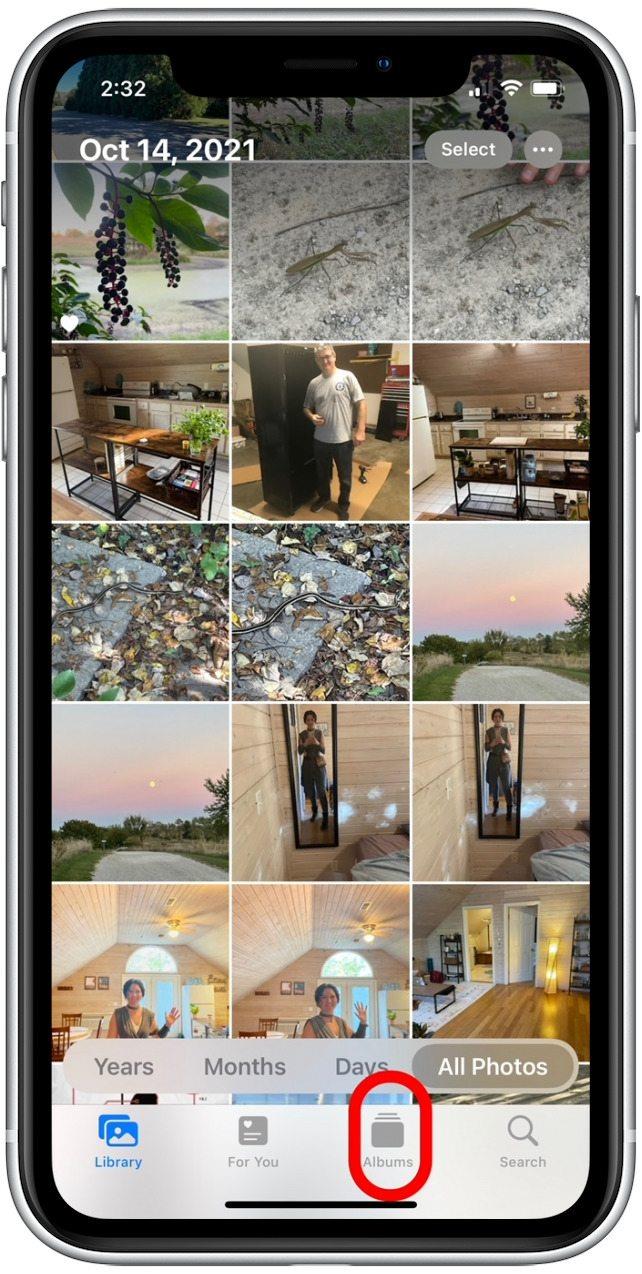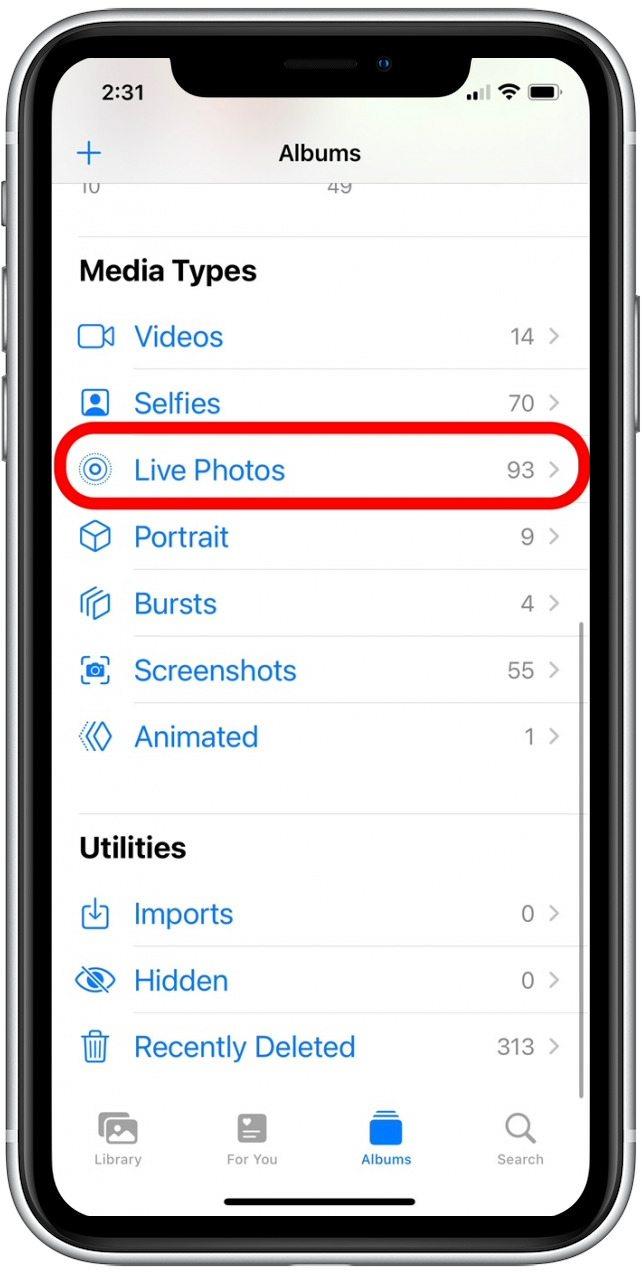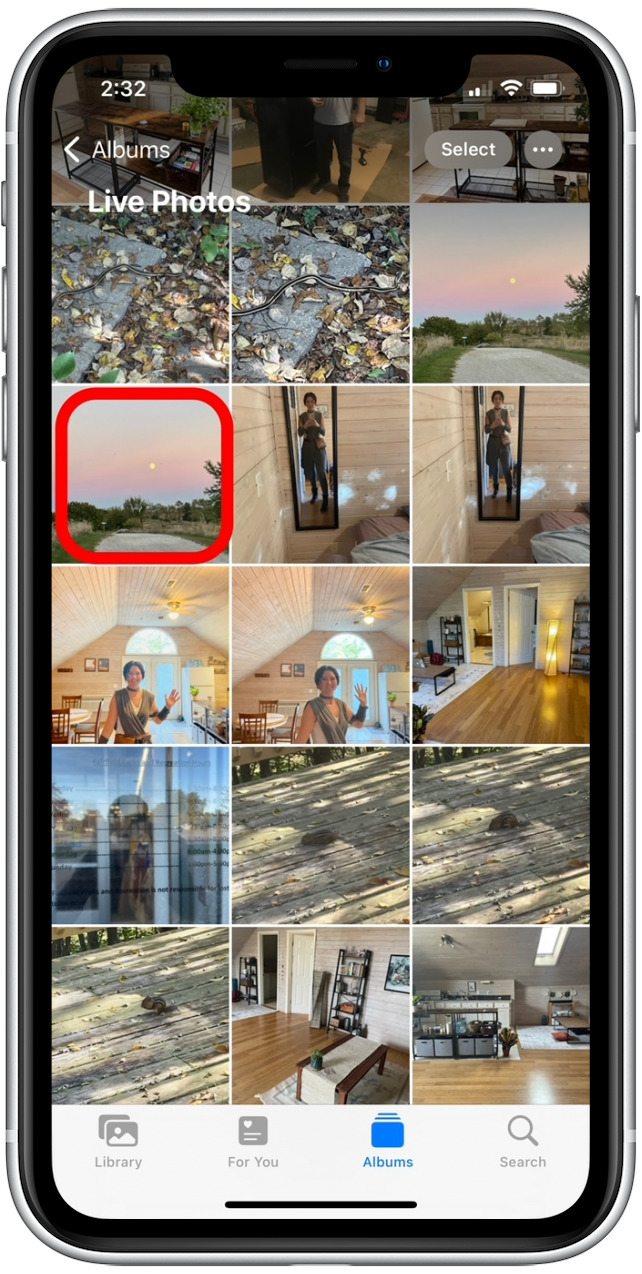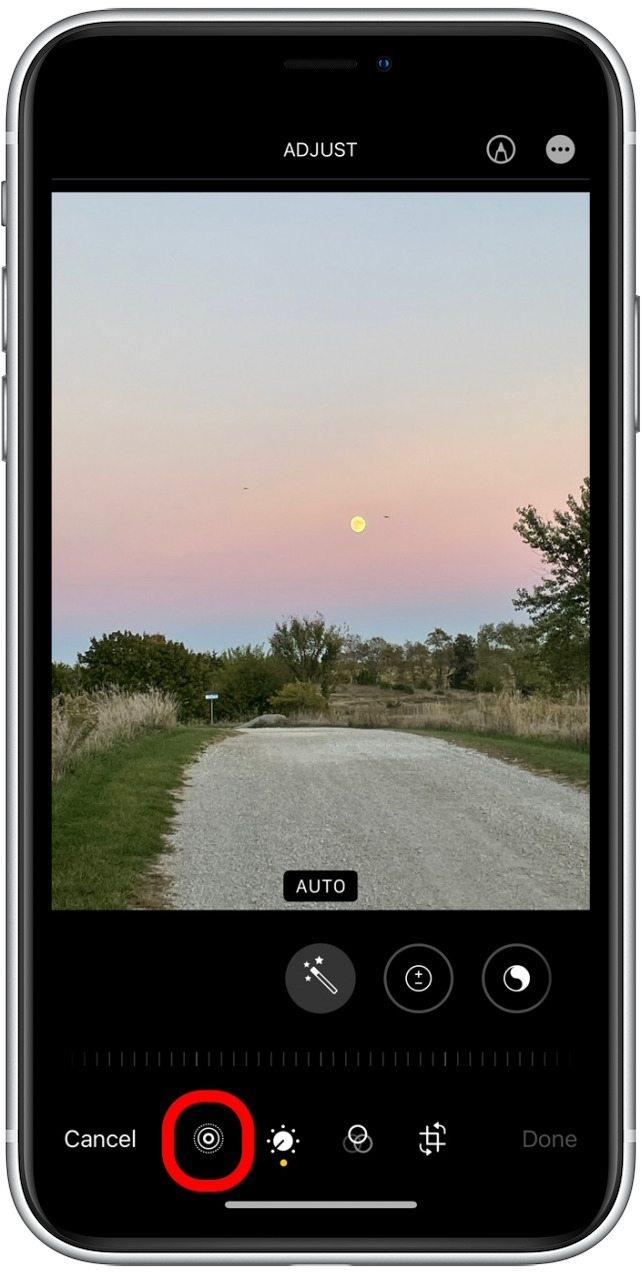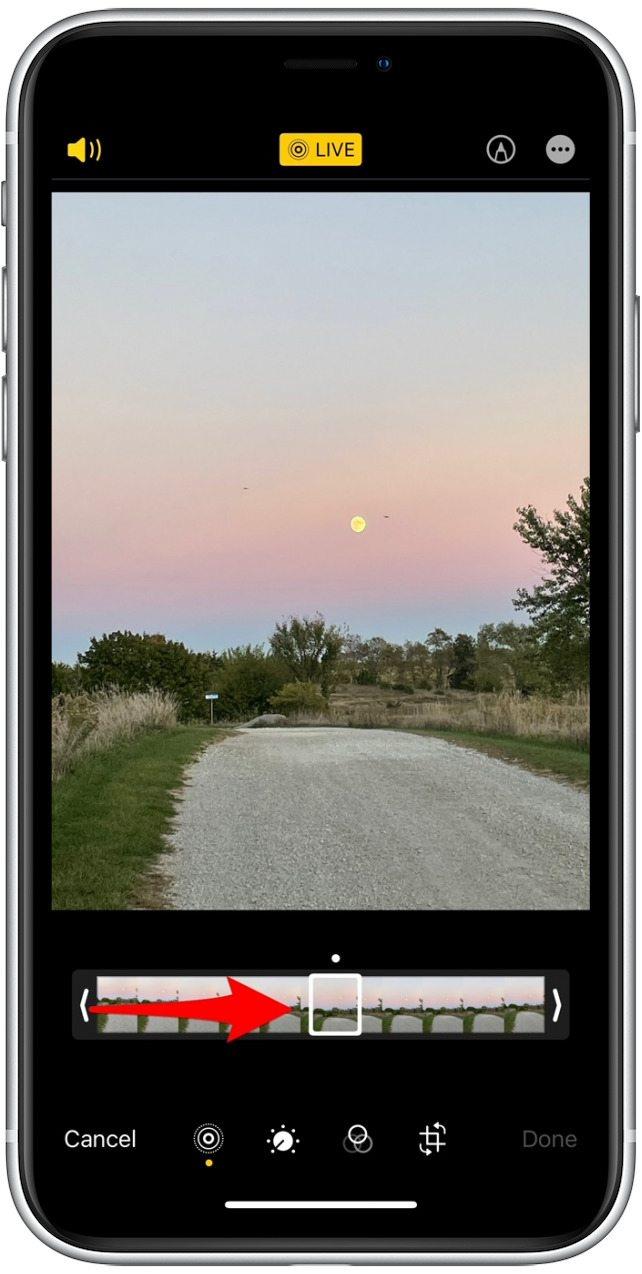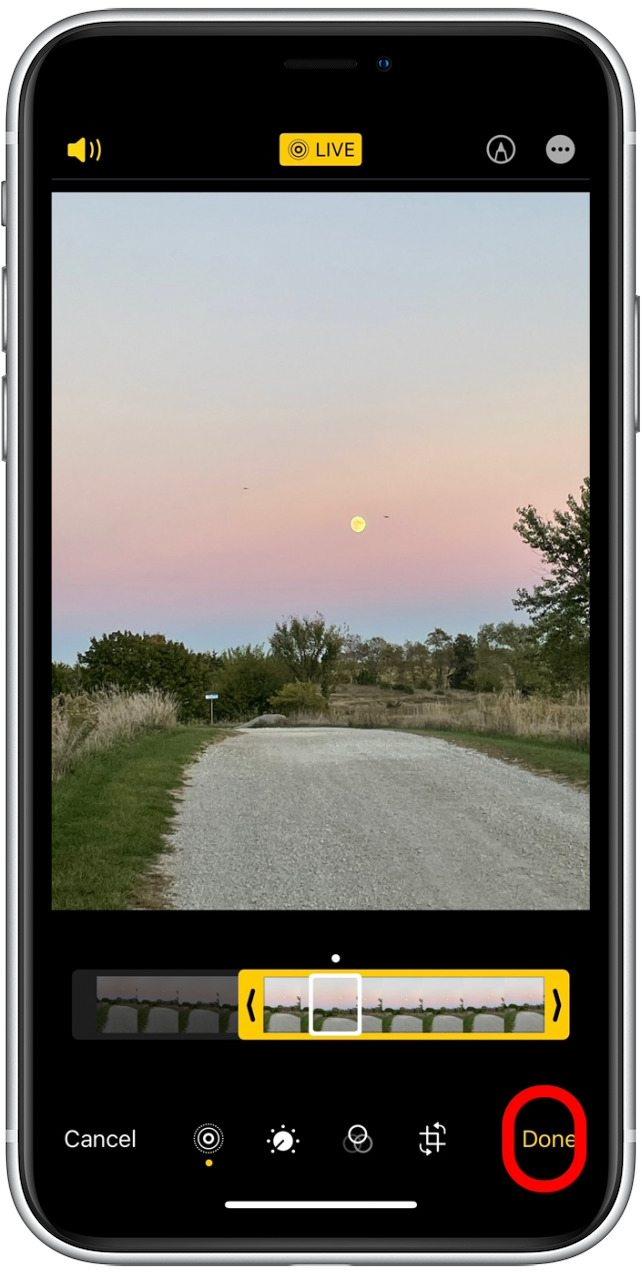Et iPhone Live-bilde tar 1,5 sekunder før og etter at et bilde er tatt, noe som gjør det lett ved et uhell å fange opp uskarphet fra senking av telefonen, eller enda verre, noe du ikke vil at noen skal se. Løsningen er enkel, da du bare kan trimme ut uønskede rammer. Slik redigerer du Live-bilder på iPhone.
Relatert: Live Photos: The Complete Guide to iPhone’s Moving Pictures a>
Hvorfor du vil elske dette tipset
- Fjern rammer som viser at du senker telefonen eller ved et uhell fanger en rotete bakgrunn.
- Forkort lengden på Live Photo for å finne nøyaktig hva du vil vise frem.
Hvordan trimme et levende bilde på iPhone
For å lære mer om Foto-appen og iPhone-funksjonene dine, bør du vurdere å registrere deg for vårt gratis Dagens tips. Mens vi bare fjerner uønskede rammer i denne artikkelen, kan du også beskjære et levende bilde< /a> for å endre størrelsen på det, akkurat som du ville gjort for et vanlig bilde. Nå, her er hvordan du trimmer et levende bilde ved å fjerne bilderammer.
- Åpne Bilder-appen.
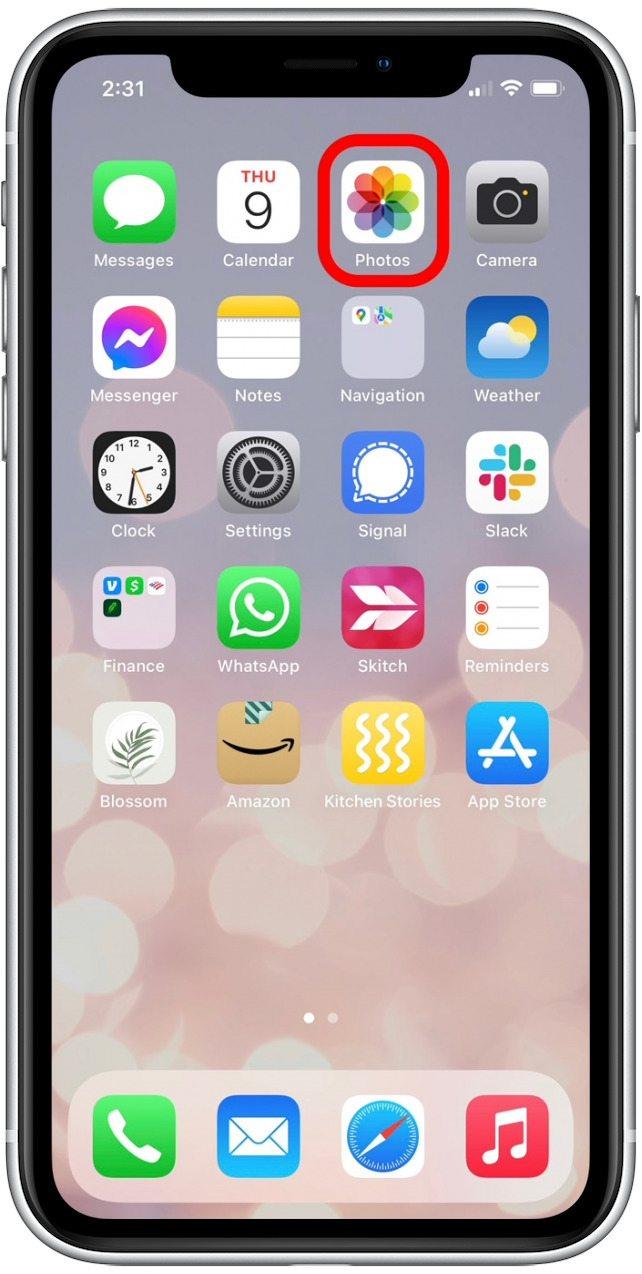
- Trykk på Album-fanen.

- Sveip til bunnen og trykk på Live-bilder.

- Velg Live Photo du vil trimme.

- Trykk på Rediger.

- Trykk på Live Photo-ikonet.

- Du vil se hver ramme av Live Photo individuelt plassert side ved side. Et rektangel med piler på hver side rammer inn bildene.
- Langt trykk og dra høyre eller venstre pil. Rektangelet du berører blir gult og markerer delen av Live Photo du beholder.

- Trykk på Ferdig for å lagre det trimmede Live Photo.

Hvis du trimmet Live Photo feil, ikke bekymre deg. Uavhengig av hvilke redigeringer du har gjort, kan du enkelt gå tilbake til det originale Live Photo.